Google Chrome indikerer at nettleseren «administreres av din organisasjon» dersom systempolitiske regler styrer visse innstillinger. Dette kan forekomme hvis du bruker en Chromebook, PC eller Mac som din arbeidsplass kontrollerer, men også andre applikasjoner på datamaskinen din kan fastsette slike regler.
Hva innebærer administrasjon i Chrome?
Administrasjon gir administratorer muligheten til å styre Chrome-nettleserens innstillinger. Dersom du benytter en Chromebook eller Chrome på en arbeidsdatamaskin, kan arbeidsgiveren din implementere flere hundre regler som bestemmer hvordan Chrome fungerer.
En organisasjon kan for eksempel bestemme en startside som du ikke kan endre, regulere utskriftsmuligheter eller blokkere spesifikke nettadresser. På en Chromebook kan retningslinjer kontrollere alt fra skjermlås forsinkelse til hvilke USB-enheter som er tilgjengelige for webapplikasjoner. Organisasjoner kan også tvinge installasjon av Chrome-utvidelser gjennom disse retningslinjene.
Chrome er ikke det eneste programmet som kan administreres på denne måten. Administratorer kan også administrere Windows ved hjelp av gruppepolicy og iPhones med programvare for mobile enhetsadministrasjon (MDM).
Hva om jeg ikke tilhører en organisasjon?
Av og til kan denne meldingen dukke opp selv om Chrome ikke administreres av en organisasjon. Dette skyldes en endring i Chrome 73. Hvis en applikasjon på maskinen din har implementert regler som påvirker Chromes funksjonalitet, vil meldingen vises selv om nettleseren ikke er fullstendig administrert av en organisasjon.
Denne meldingen kan skyldes legitim programvare. Siden 3. april 2019 ser det ut til at mange opplever meldingen på grunn av programvare på sine systemer. Det er også en mulighet for at skadelig programvare kan endre Chromes innstillinger. Det er ingen grunn til panikk, men Google viser denne meldingen for å informere deg om at noe foregår, slik at du kan undersøke nærmere.
Slik undersøker du om Chrome er administrert
Det finnes flere måter å sjekke om Chrome er administrert. Hvis du åpner Chrome-menyen, vil du se meldingen «Chrome administreres av organisasjonen din» nederst i menyen, under «Avslutt» dersom dette er tilfellet.
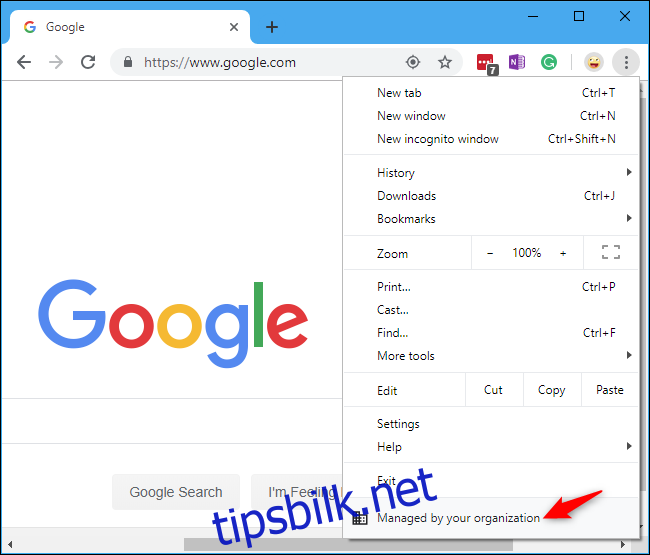
Denne meldingen vises også på Chromes «Om»-side, som du finner via menyen > Hjelp > Om Google Chrome. Her vil du se en melding som indikerer at nettleseren din administreres av organisasjonen din.
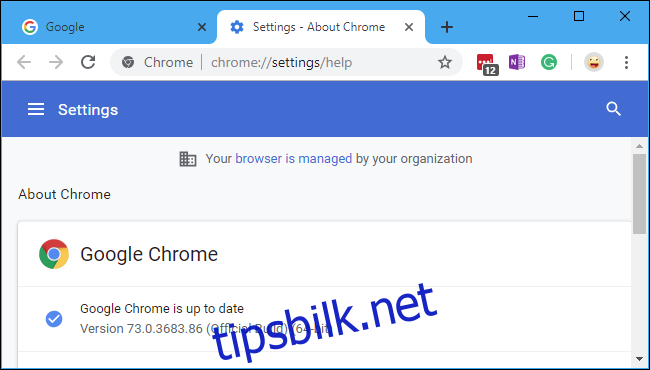
Du kan finne mer detaljert informasjon på chrome://management – bare skriv dette inn i adressefeltet i Chrome.
Dersom denne siden indikerer at Chrome ikke administreres av en administrator, samtidig som Chrome andre steder indikerer at den er administrert, tyder det på at du har programvare som styrer en eller flere av Chromes innstillinger gjennom policyer.
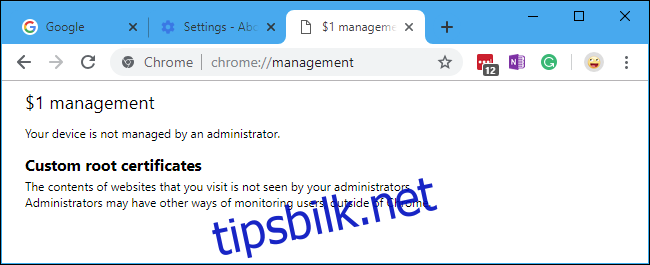
Hvordan se hvilke innstillinger som administreres
For å undersøke hvilke retningslinjer som gjelder for din Chrome-nettleser, gå til chrome://policy-siden – skriv eller kopier og lim inn adressen i Chromes adressefelt.
Her vil du finne retningslinjer som er satt av både programvare på systemet og de som er satt av organisasjonen. Du kan trykke på navnet til hver policy for å se teknisk informasjon om dem på Googles nettside. Hvis meldingen «Ingen retningslinjer angitt» vises her, betyr det at ingen regler administrerer Chrome på maskinen din.
I eksemplet under ser vi at «ExtensionInstallSources»-policyen er aktivert, men uten noen synlig verdi – det betyr at den trolig ikke har noen effekt, så det er litt merkelig at den er der. Dette er antagelig ikke noe å bekymre seg over, men meldingen kan være ganske irriterende.
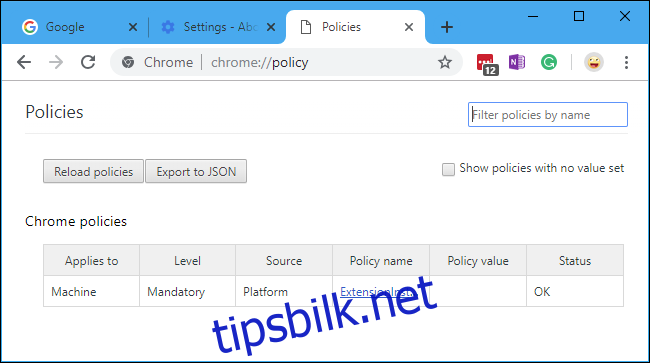
Det er ønskelig at Google gjør denne meldingen mer informativ og tilbyr en lettvint måte å fjerne programvarebaserte retningslinjer i Chrome.
“Produkteksperter” i Chromes brukerstøtteforum ser ofte ut til å foreslå å laste ned en «Chrome Policy Remover» for å bli kvitt disse reglene, men det er ikke å anbefale å laste ned og kjøre mistenkelige filer fra ukjente Google Disk-kontoer. Noen Chrome-brukere har rapportert at dette ikke løste deres problem.